Aktivieren von VT in Dell-PCs
1. PC neu starten und BIOS aufrufen:
Drücken Sie unmittelbar nach dem Einschalten des Bildschirms wiederholt die Tastenkombination "F2" (am häufigsten)/F1/F12/Entf, um das BIOS aufzurufen.
(Ältere Modelle: STRG + ALT + EINGABE oder Entf oder Fn + ESC oder Fn + F1)
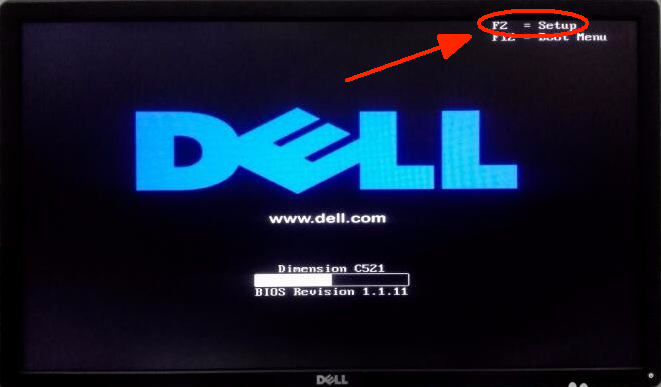
2. Suchen Sie die Einstellung und aktivieren Sie VT:
Fall 1: Rufen Sie das BIOS-Setup auf → Klicken Sie auf „Virtualisierungsunterstützung“ → „Virtualisierung“, wählen Sie „Aktiviert“ → Drücken Sie F10, um die Einstellung zu speichern und das Programm zu beenden.
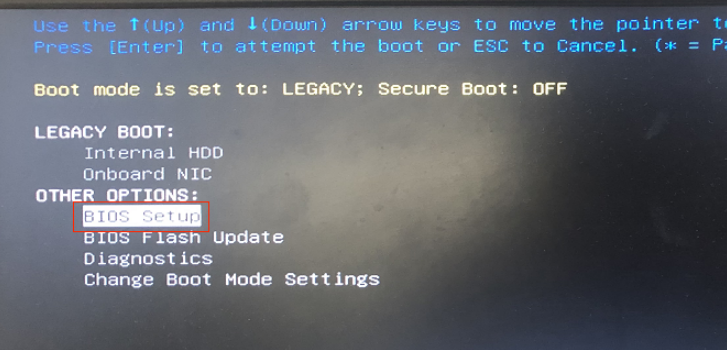
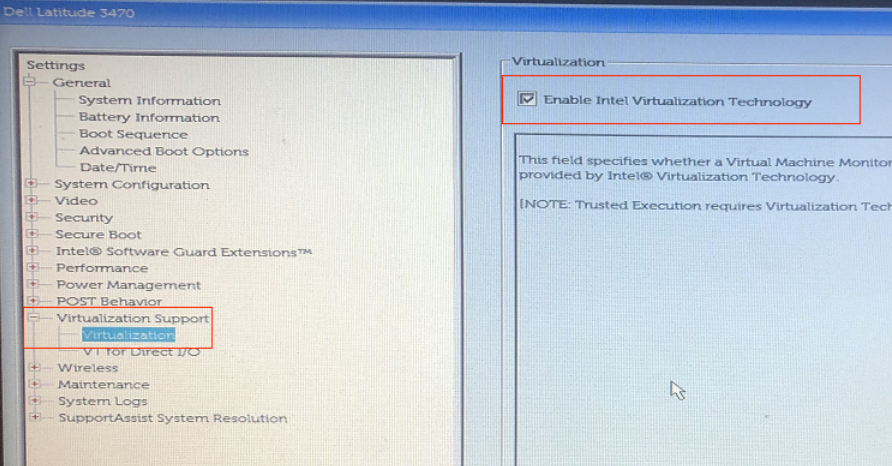
Fall 2: Klicken Sie im Reiter „Erweitert“ auf „Virtualisierung“ → Ändern Sie „Deaktiviert“ in „Aktiviert“ → Drücken Sie F10, um die Einstellung zu speichern und das Programm zu beenden.
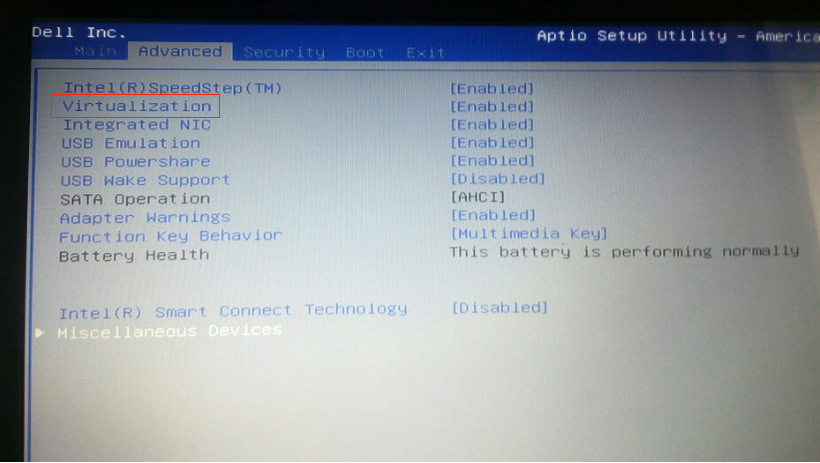
Fall 3: Klicken Sie im Reiter „Konfiguration“ auf „Intel Virtual Technology“ → Ändern Sie „Deaktiviert“ in „Aktiviert“ → Drücken Sie F10, um die Einstellung zu speichern und das Programm zu beenden.
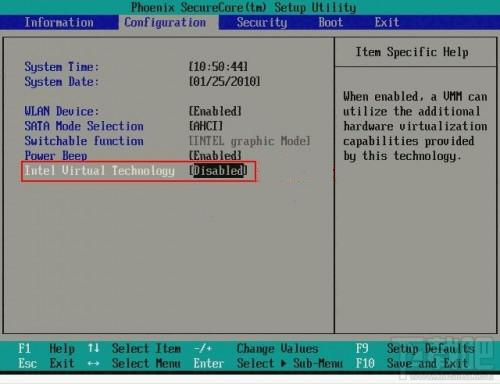
Hinweis: Verschiedene Motherboard-Modelle verwenden möglicherweise unterschiedliche Bezeichnungen für den Begriff VT. Zu den gebräuchlichsten gehören:
„Intel(R) Virtualization Technology“, „Virtual“, „Virtualization“, „VT-X“ und „SVM“.
Ende des Artikels
